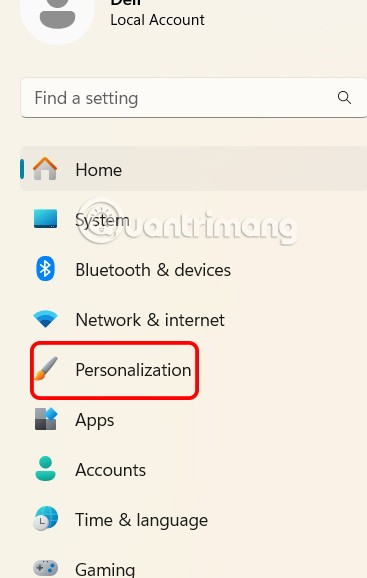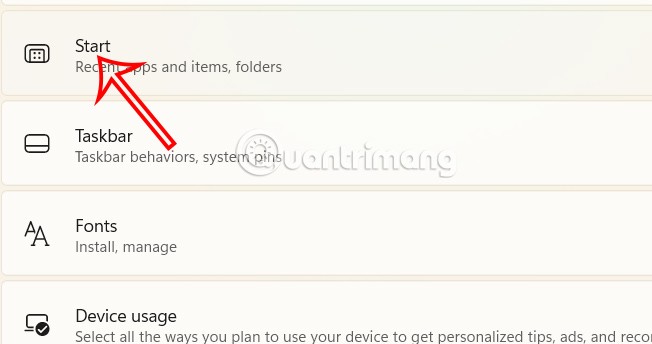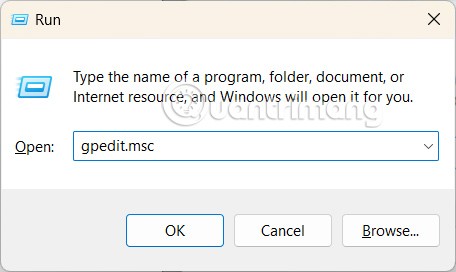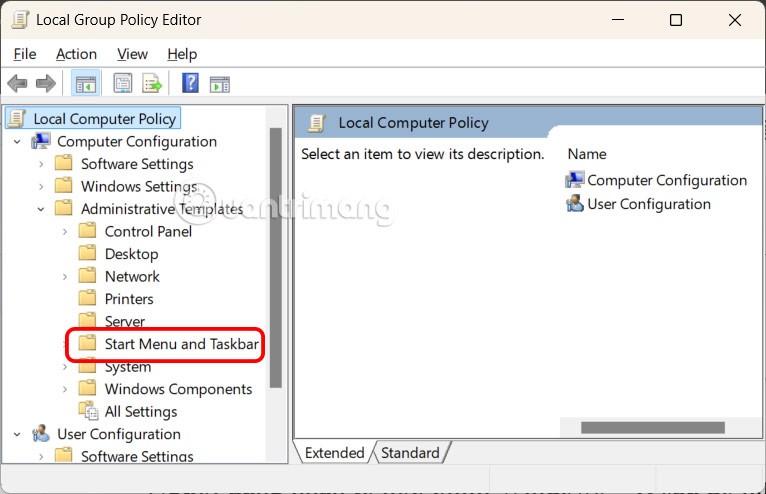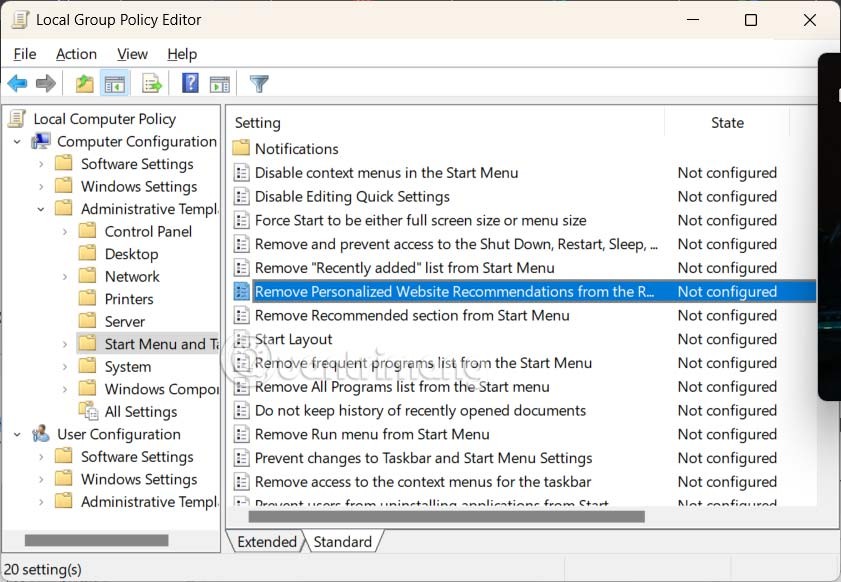Când faceți clic pe meniul Start pe Windows 11, veți vedea sugestii de site-uri web pe care să le vizitați. Acestea sunt site-urile web pe care le vizitați frecvent în Microsoft Edge sau Google Chrome. Site-urile sunt adăugate pe măsură ce Windows se uită la istoricul dvs. de navigare și alege ce site-uri să afișeze. Practic, sugestiile de site-uri din meniul Start din Windows 11 nu sunt necesare, așa că utilizatorii urmează articolul de mai jos pentru a dezactiva această sugestie.
Cum să dezactivați sugestiile de site-uri în meniul Start din Windows 11
Pasul 1:
Utilizatorii apasă pe combinația de taste Windows + I pentru a deschide interfața Setări . Apoi faceți clic pe Personalizare din partea stângă a interfeței.
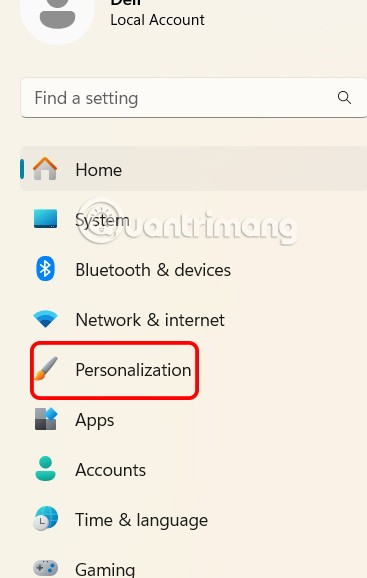
Priviți interfața de lângă dvs., faceți clic pe Start pentru a ajusta meniul Start pe Windows 11.
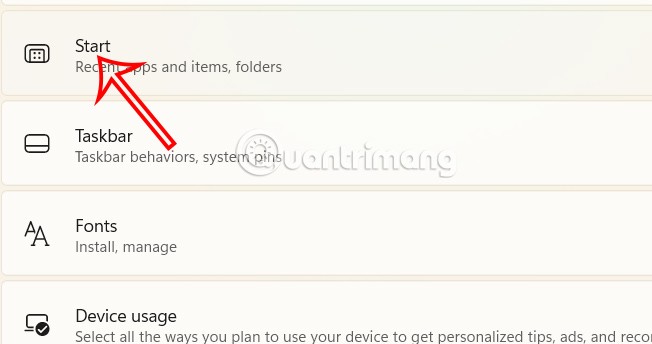
Pasul 2:
Afișați interfața de setări pentru interfața Start pe Windows 11. Derulați în jos și dezactivați setarea Afișați recomandări pentru sfaturi, comenzi rapide, aplicații noi și multe altele .

Apoi, toate sugestiile din meniul Start pe Windows 11 sunt dezactivate.

Cum să dezactivați Windows 11 Meniul Start Sugestii de site-uri prin politica de grup
Pasul 1:
Utilizatorii apasă pe combinația de taste Windows + R , apoi tastați gpedit.msc în interfața casetei de dialog Run.
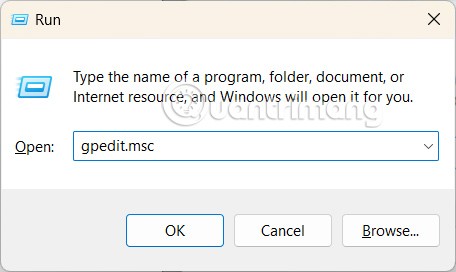
Pasul 2:
Pentru a intra în noua interfață, utilizatorii navighează la Configurare computer > Șabloane administrative > Meniu Start și Bara de activități .
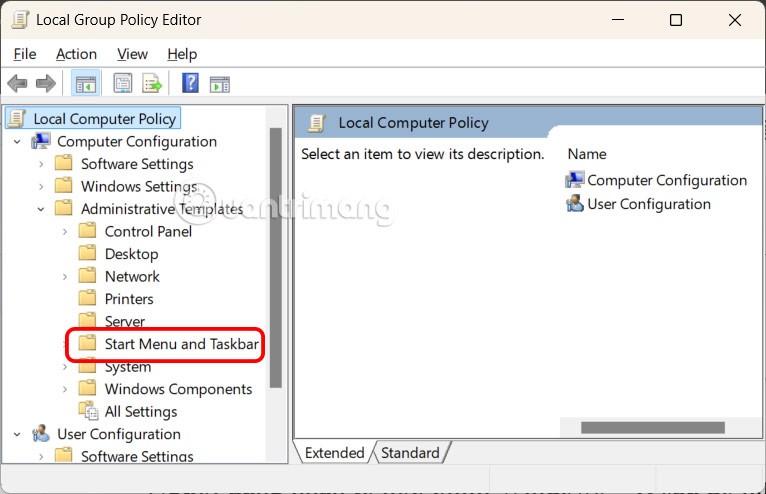
Pasul 2:
Faceți clic pe fila Standard și apoi faceți dublu clic pe Eliminare recomandări de site-uri web personalizate din secțiunea Recomandată din meniul Start .
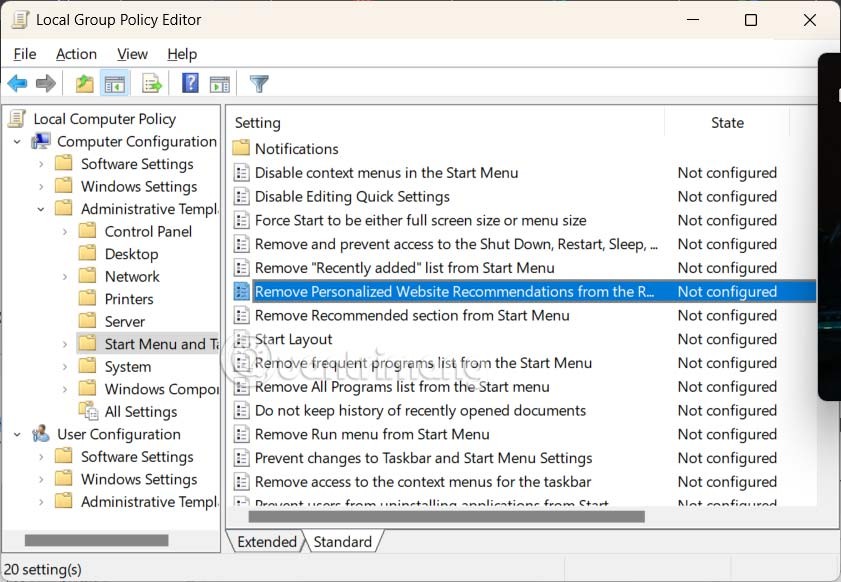
Pasul 3:
Apoi faceți clic pe Activat și faceți clic pe Aplicați mai jos pentru a salva modificările.

În cele din urmă, reporniți computerul pentru ca toate modificările să intre în vigoare.